Di sebagian besar konverter dan editor PDF, ada alat untuk konversi PDF dasar, mengedit PDF, dan menggabungkan PDF, tetapi tidak semuanya memiliki alat seperti Hapus PDF, Tambahkan tanda air, Tambahkan Nomor Halaman, dan OCR Online. EasePDF saat ini tidak memiliki keempat alat ini, tetapi kami telah melakukan beberapa penelitian dan pengujian untuk mempersiapkannya. Alat-alat ini akan segera tersedia di EasePDF . Sekarang, kami telah menguji dan merangkum beberapa perangkat lunak luar biasa di bidang di atas, dan merekomendasikannya kepada semua orang.
Anda tidak perlu menghabiskan waktu mencari "How-tos" di Google. Pada artikel ini, kami akan memperkenalkan Anda tujuan dan peran alat ini, konverter dan editor PDF mana yang sangat baik di bidang ini, dan apa perbedaan di antara mereka. Anda hanya perlu membaca dan memilih salah satu favorit Anda.
Isi
Bagian 1: Mengapa Hapus PDF, Tambahkan Tanda Air dan Tambahkan Nomor Halaman berbeda dari Edit PDF?
Bagian 2: Tips untuk Alat 1. Hapus PDF 2. Tambahkan/masukkan Tanda Air 3. Tambahkan Nomor Halaman
Bagian 1: Mengapa Hapus PDF, Tambahkan Tanda Air dan Tambahkan Nomor Halaman berbeda dari Edit PDF?
Tiga alat tersebut adalah Hapus PDF, Tambahkan Tanda Air, dan Tambahkan Nomor Halaman. Ketiga alat ini sebenarnya adalah alat dalam Edit PDF, tetapi sebagian besar editor PDF membedakannya dari Edit PDF demi kesederhanaan. Kami semua berharap bahwa kami dapat memberikan alat pengeditan kepada pengguna dengan tujuan, dan kami tidak ingin pengguna terganggu dan tidak berdaya saat menggunakan alat kami. Oleh karena itu, Edit PDF hanya akan menyediakan fungsi sederhana, seperti menyisipkan gambar, bentuk, dan teks, dan ketiga alat di atas menjadi alat lain, dan kami akan menyediakan fungsi terkait dalam cakupan ini.
Biasanya, Tambah Nomor Halaman dan Tambah Tanda Air akan berada di bilah menu "Edit PDF" situs web. Tetapi Tambahkan Tanda Air memiliki arti melindungi privasi pribadi, beberapa situs web akan menempatkannya di bawah bilah menu Keamanan. Hapus PDF biasanya ditempatkan di bilah menu Alat lain.
Bagian 2: Tips untuk Alat
1. Hapus PDF
Mengapa kita perlu menghapus halaman PDF? Apa yang harus kita lakukan jika kita ingin menghapus beberapa halaman yang tidak berguna dalam file PDF kita?
Sebagian besar file PDF berisi banyak halaman. Bayangkan, mungkin ada file PDF dengan lebih dari 100 halaman, tetapi bagi Anda mungkin hanya berisi beberapa halaman yang bermakna. Jika Anda harus melewati banyak halaman yang tidak berguna setiap kali Anda ingin membaca, itu akan membuang-buang waktu.
Oleh karena itu, kami memerlukan alat Hapus PDF untuk membantu kami menghapus halaman yang tidak berguna itu. Mungkin Anda akan bertanya-tanya apa perbedaan antara Hapus PDF dan Split PDF. Perbedaan di antara mereka adalah bahwa Hapus PDF adalah menghapus halaman yang tidak diinginkan (satu-satunya yang ingin Anda simpan dalam dokumen yang diunduh), dan Split PDF adalah memilih halaman yang diinginkan dan memotongnya dari file sumber (mungkin ada beberapa file PDF , termasuk file halaman yang Anda pilih).
EasePDF - EasePDF mudah digunakan, bahkan seorang pemula dapat dengan cepat mempelajari cara mengoperasikannya. Seluruh prosesnya sangat mudah. Anda hanya perlu mengunggah file, lalu klik halaman yang ingin Anda hapus langsung di pratinjau. Selain itu, Anda dapat mengisi nomor halaman yang sesuai di kotak input di bawah ini untuk menghapusnya. Setelah selesai, Anda dapat mengklik "Hapus PDF" untuk menyimpan sisa halaman.

Sejda - Ini mirip dengan Smallpdf, tetapi memiliki kotak input pada halaman pratinjau di mana pengguna dapat langsung memasukkan nomor halaman yang tidak diinginkan, seperti 20-40. Ada juga tombol "Opsi Lainnya" di sebelah kotak input, memungkinkan pengguna untuk menghapus bookmark dan garis besar dari hasilnya.
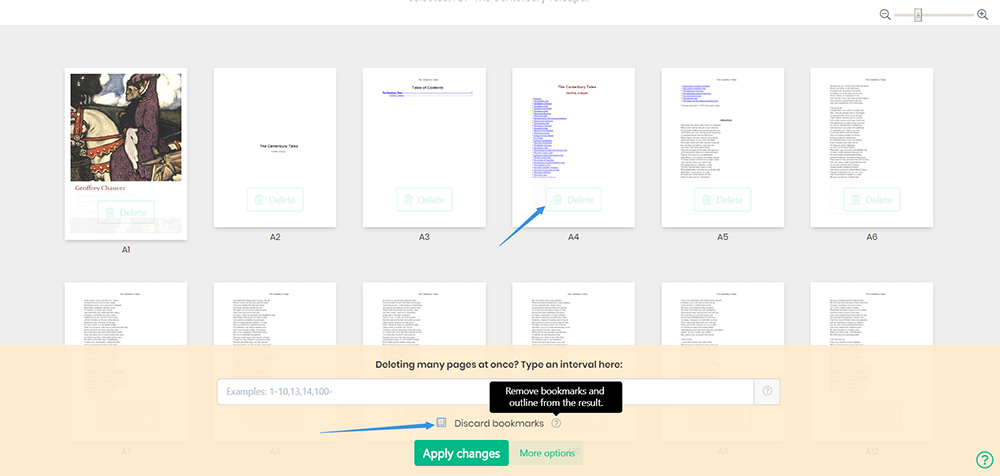
Catatan - Anda hanya dapat memanipulasi tiga kali gratis per jam karena keterbatasannya.
PDF Candy - Anda dapat menemukan alat ini di halaman beranda dengan mudah. Perbedaan antara PDF Candy dan kedua alat di atas adalah hanya menampilkan dokumen dengan jumlah halamannya di halaman pratinjau. Tapi Anda bisa mengklik kaca pembesar yang ada di sebelah file untuk melihat isinya, lalu isikan nomor halaman yang tidak Anda inginkan pada kotak input di bawah, dan terakhir klik "Hapus halaman".
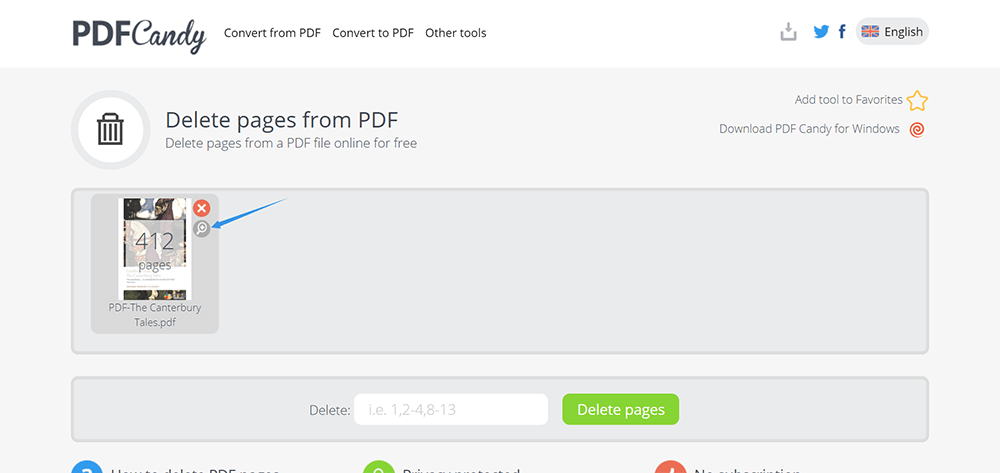
Catatan - Semua alat bebas digunakan dan mudah dimanipulasi.
2. Tambahkan/masukkan Tanda Air
Selain mengenkripsi file PDF, tahukah Anda bahwa ada cara lain untuk melindungi kekayaan intelektual dan informasi hak cipta Anda secara efektif? Kita semua tahu bahwa dokumen Word dapat diberi watermark. Tahukah Anda bahwa file PDF juga dapat diberi watermark?
Untuk memberi tanda air pada file PDF, Anda memerlukan pembuat tanda air PDF yang berguna. Untungnya, kami juga merangkum beberapa alat online dan desktop yang layak untuk dicoba. Alat-alat ini dapat secara efektif membantu Anda menambahkan cap air, gambar atau teks ke file PDF Anda.
CleverPDF - CleverPDF adalah Solusi PDF komprehensif dengan 27 alat, termasuk Tambahkan Tanda Air. Setelah Anda mengunggah file PDF, Anda dapat menyesuaikan parameter tanda air melalui bilah menu di bawah ini, seperti rotasi, font, ukuran font, transparansi, dan posisi. Anda juga dapat mengunggah gambar (seperti logo perusahaan Anda) sebagai tanda air. CleverPDF sangat memperhatikan privasi pengguna dan semua file yang diunggah akan dihapus secara otomatis dalam waktu 30 menit setelah manipulasi selesai.
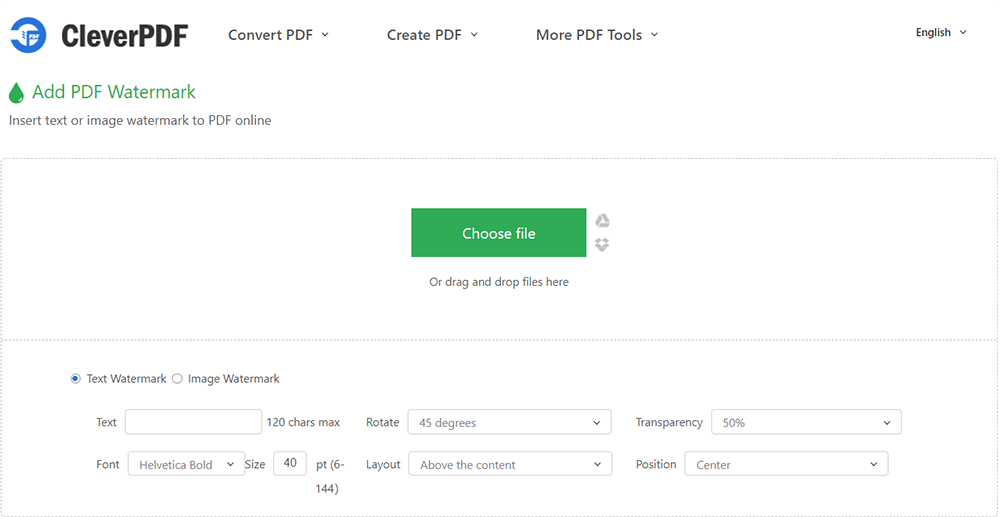
Catatan - Ini lebih dari sekadar pembuat tanda air PDF. Anda juga dapat mengedit PDF dan mengonversi PDF.
iLovePDF - iLovePDF mirip dengan Clever PDF. Ini juga merupakan pembuat tanda air PDF yang komprehensif dengan 20 alat, tetapi antarmuka operasinya akan lebih jelas, dan fungsinya akan lebih dari CleverPDF. Pengguna dapat langsung melihat efek penambahan watermark pada file. Secara khusus, ini secara langsung menyajikan pengguna dengan kotak sembilan persegi, yang sangat jelas bagi pengguna untuk mengklik dan melihat efek tanda air.

Catatan - Font terbatas untuk dipilih, tetapi antarmuka pengguna sangat baik.
PDF Watermark (For Windows) - Ini adalah pembuat watermark PDF yang sangat gratis karena hampir semua parameter dapat disesuaikan dengan kebutuhan individu. Selain itu, ini juga memungkinkan pengguna untuk mengunggah gambar dalam berbagai format sebagai tanda air. Selain itu, tanda air yang Anda sukai akan disimpan secara otomatis sehingga Anda dapat terus menggunakannya di lain waktu. PDF Watermarks adalah perangkat lunak desktop, jadi Anda perlu mengunduh dan menginstalnya sebelum menggunakannya.
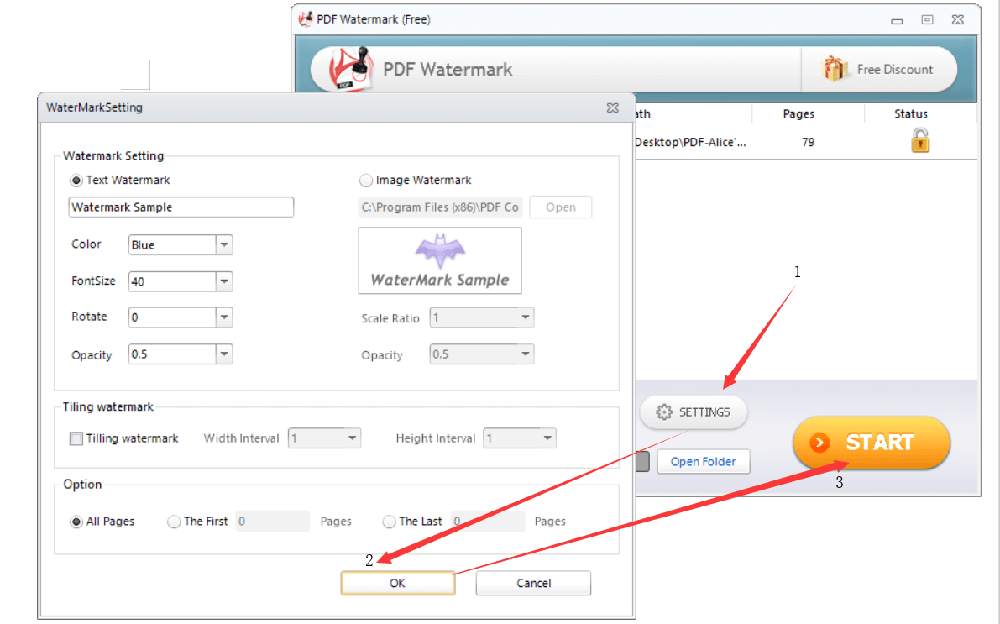
Catatan - Tidak ada alat PDF lain yang tersedia kecuali menambahkan tanda air.
3. Tambahkan Nomor Halaman
Tidak semua file PDF memiliki nomor halaman di awal, tetapi nomor halaman sangat penting untuk file PDF dengan banyak halaman. Nomor halaman dapat membantu orang menemukan halaman yang ingin mereka lihat secara akurat dan cepat, sehingga sangat mengurangi biaya pencarian. Bayangkan ketika Anda sedang rapat, Anda membutuhkan semua orang untuk melihat halaman tertentu dari file PDF secara bersamaan. Jika file PDF memiliki nomor halaman, apakah akan lebih nyaman untuk Anda semua? Jika file PDF Anda tidak memiliki nomor halaman, Anda dapat menambahkannya nanti melalui editor PDF. Di bawah ini kami akan merekomendasikan beberapa editor PDF yang sangat baik untuk Anda.
Pdfelement - Pdfelement adalah alat desktop, jadi Anda perlu mengunduh dan menginstalnya sebelum menggunakannya. Untuk memulai pengeditan, buka Pdfelement, klik Open File > Edit > Header & Footer, lalu Anda dapat mengatur nomor halaman sesuai kebutuhan Anda. Manfaat yang paling dihargai dari Pdfelement adalah Anda dapat terus mengedit file PDF Anda setelah Anda mengatur nomor halaman, dan Anda tidak perlu mengunggah file lagi.
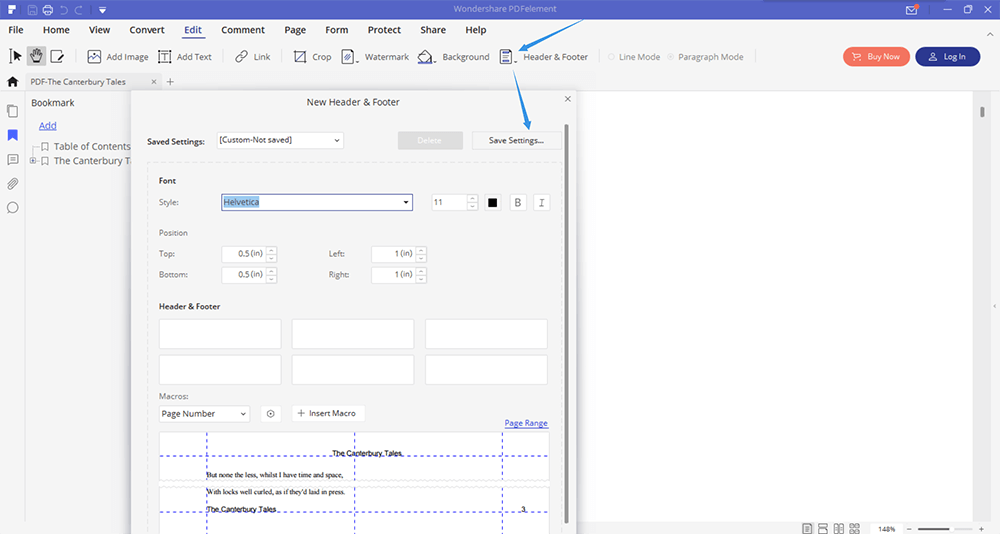
Catatan - Pdfelement memiliki versi yang berbeda untuk Windows, Mac, IOS, dan Android, harap perhatikan sebelum mengunduh.
EasePDF - Sebagai pengonversi PDF online, situs web ini mengintegrasikan beberapa platform penyimpanan cloud seperti Google Drive, Dropbox , dan OneDrive, sehingga Anda dapat menambahkan nomor halaman ke PDF kapan saja dan di mana saja dengan mudah. Saat Anda mengatur nomor halaman, Anda dapat menentukan nomor halaman dari halaman pertama yang akan ditambahkan, juga format, rentang, dan posisi nomor halaman yang ingin Anda tambahkan ke file PDF Anda.
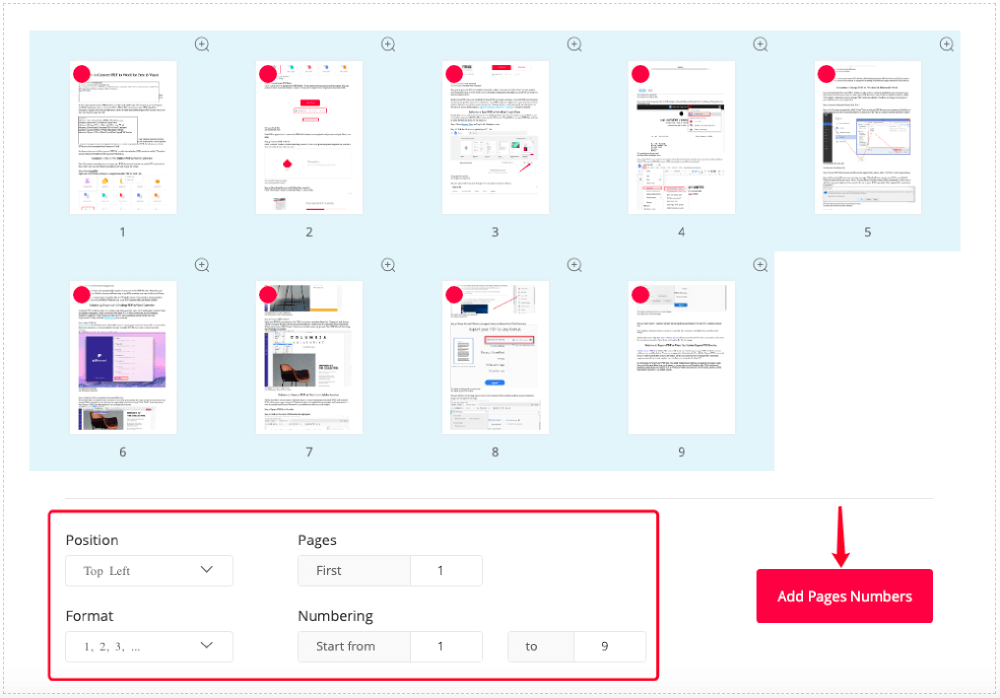
iLovePDF - Fitur paling khas dari iLovePDF Add Page Numbers adalah menyediakan mode "Satu halaman" dan "Halaman menghadap" kepada pengguna. Pengguna dapat melihat efek saat mengedit. Selain itu, memungkinkan pengguna untuk mengatur margin, teks, posisi dan format teks. Ini juga memungkinkan pengguna untuk menyesuaikan ekspresi nomor halaman secara intuitif.
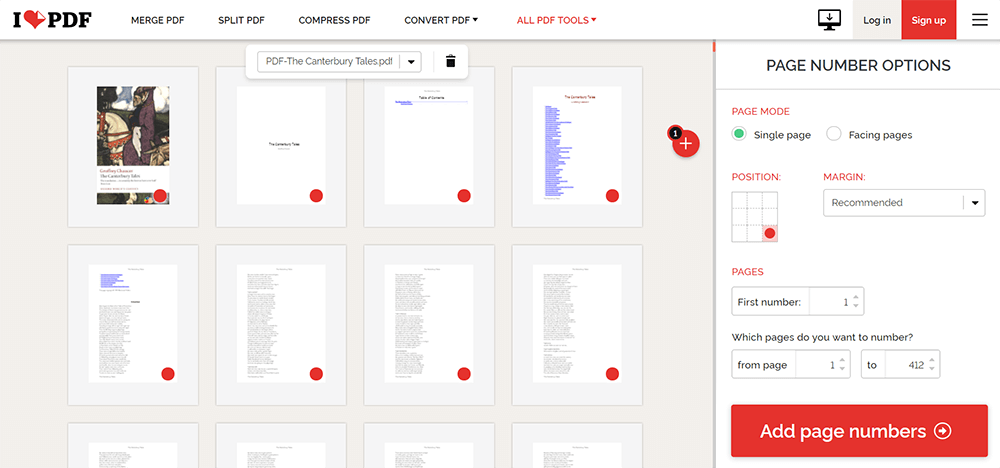
Catatan - Pengguna hanya dapat mengatur footer, bukan header.
PDF.io - Jika Anda tidak punya banyak waktu untuk mengatur nomor halaman yang rumit, yaitu, Anda memerlukan alat yang lebih sederhana daripada iLovePDF untuk mengatur nomor halaman dalam waktu singkat, maka Anda dapat menggunakan PDF.io. Saat Anda mengunggah file, Anda akan melihat ada 6 lingkaran di file Anda. Anda hanya perlu mencentang, pilih tempat yang ingin ditambahkan nomor halaman, lalu pilih mode pada menu di bawah ini, dan terakhir klik "APPLY", maka edit selesai.
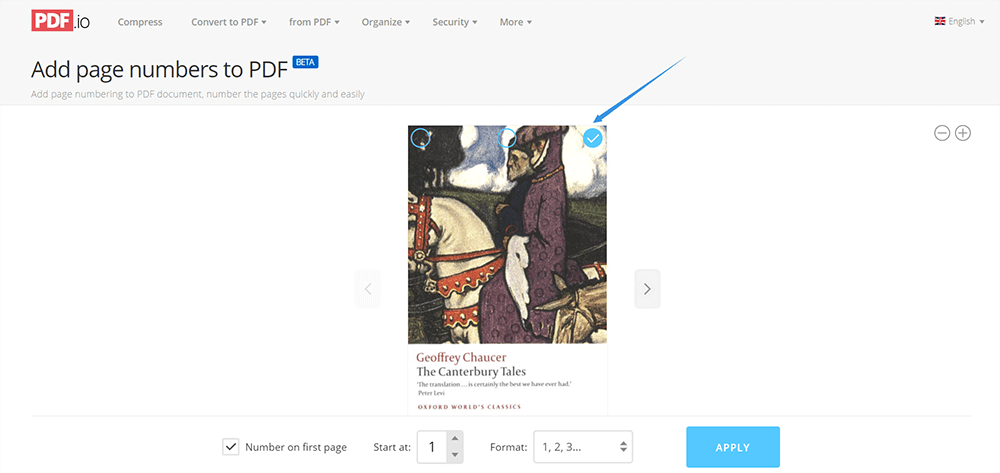
Catatan - Mudah, gratis, dan cepat digunakan. Tidak ada opsi tambahan.
Kesimpulan
Di atas adalah pengantar singkat untuk Menghapus PDF, Menambahkan Tanda Air, dan Menambahkan Nomor Halaman. EasePDF saat ini sedang melakukan penelitian tentang alat ini karena kami ingin meluncurkan alat ini nanti. Fitur apa yang paling Anda sukai? Silakan beri kami komentar Anda di bagian komentar di bawah, atau hubungi kami langsung!
Apakah artikel ini berguna? Terima kasih atas tanggapan Anda!
YA Atau TIDAK
Direkomendasikan untukmu























